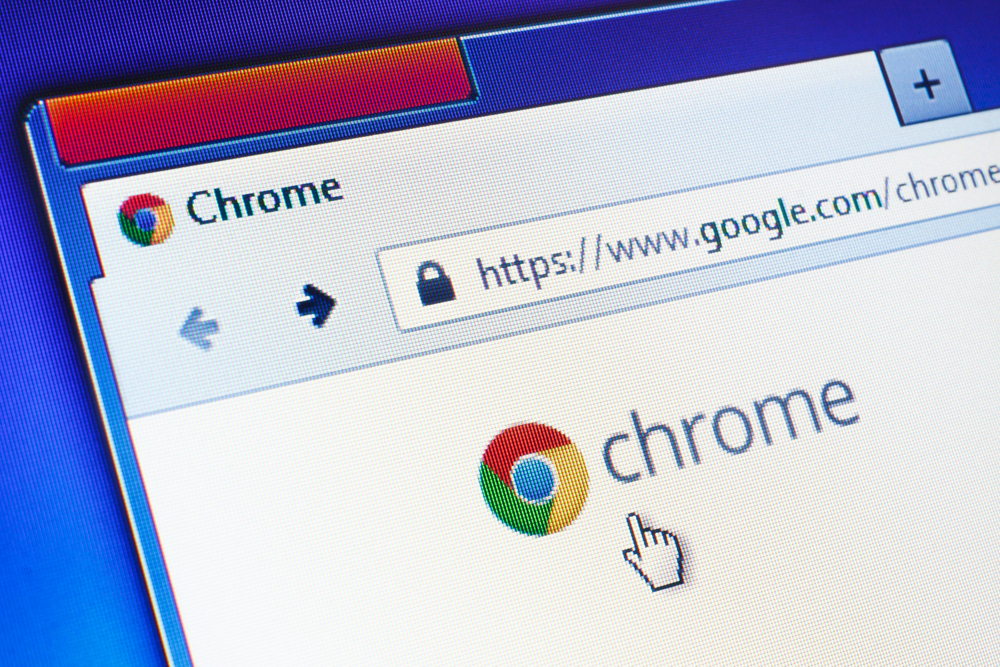Cookies sind kleine Textdateien, die von den Webseiten, die Nutzer besuchen, auf ihren Geräten gespeichert werden. Diese Dateien enthalten Informationen über das Surfverhalten und persönliche Präferenzen, die dazu verwendet werden, das Online-Erlebnis zu personalisieren. Im Opera-Browser, ähnlich wie in anderen Webbrowsern, können diese Cookies beeinflussen, wie Webseiten geladen und angezeigt werden. Daher kann es aus verschiedenen Gründen wünschenswert sein, Cookies zu löschen, beispielsweise um die Privatsphäre zu schützen oder Probleme mit dem Laden von Webseiten zu beheben.
Das Löschen von Cookies in Opera ist eine einfache Prozedur, die von Nutzern durchgeführt werden kann, um ihr Surferlebnis zu kontrollieren. Manchmal kann es vorkommen, dass sich die gespeicherten Daten anhäufen und dadurch die Browserleistung beeinträchtigt wird. Durch das Entfernen der Cookies können Nutzer sicherstellen, dass ihre Privatsphäre gewährt bleibt und die Geschwindigkeit ihres Browsers verbessert wird.
Es gibt mehrere Methoden, um Cookies im Opera-Browser zu löschen. Nutzer haben die Möglichkeit, alle Cookies auf einmal zu entfernen oder gezielt bestimmte Cookies auszuwählen, die gelöscht werden sollen. Die Entscheidung, wie und wann Cookies gelöscht werden, hängt von den individuellen Anforderungen und Datenschutzbedenken eines jeden Nutzers ab.
Grundlagen zum Löschen von Cookies in Opera
Das Verwalten von Cookies ist ein wesentlicher Bestandteil der Browser-Hygiene. Diese Anleitung behandelt den Prozess des Löschens von Cookies in Opera.
Was sind Cookies?
Cookies sind kleine Textdateien, die von Websites erstellt werden, um Benutzerinformationen wie Präferenzen und Anmeldestatus zu speichern. Sie erleichtern die Navigation im Web, da sie es Websites ermöglichen, sich an bestimmte Benutzerinformationen zu „erinnern“.
Warum ist es wichtig, Cookies zu löschen?
Das Löschen von Cookies trägt dazu bei, die Privatsphäre und Sicherheit zu erhöhen. Regelmäßiges Löschen kann auch Probleme mit der Website-Leistung und das Tracking durch Dritte verhindern.
Anleitung zum Löschen von Cookies in Opera
Das Löschen von Cookies in Opera kann die Privatsphäre und Sicherheit verbessern und Probleme mit Websites beheben.
Cookies über das Menü löschen
Um Cookies in Opera zu entfernen, muss der Benutzer zunächst die Einstellungen des Browsers öffnen. Dies geschieht, indem man auf das Opera-Symbol in der oberen linken Ecke klickt und dann „Einstellungen“ aus dem Dropdown-Menü auswählt. Alternativ kann man die Einstellungen auch durch Eingabe von opera://settings in die Adresszeile des Browsers erreichen. Unter der Sektion „Datenschutz & Sicherheit“ findet sich die Option „Cookies und andere Websitedaten löschen“. Hier kann man entweder alle Cookies löschen oder spezifische Cookies von bestimmten Websites entfernen.
Tastenkombinationen für schnelles Löschen
Für Nutzer, die eine schnellere Methode bevorzugen, gibt es auch die Möglichkeit, Cookies mit einer Tastenkombination zu löschen. Auf einem Windows- oder Linux-System drückt man Strg + Shift + Entf“, um das Dialogfeld "Clear browsing data" direkt aufzurufen. Mac-Nutzer verwenden Befehl+Shift+Entf`. Nach dem Öffnen des Dialogfelds sollte man sicherstellen, dass die Option „Cookies und andere Websitedaten“ ausgewählt ist, bevor man auf „Daten löschen“ klickt.
Opera-Einstellungen für Cookies
In den Opera-Einstellungen lassen sich die Handhabung von Cookies steuern und damit die Privatsphäre und Datensicherheit des Nutzers verbessern.
Cookie-Einstellungen anpassen
Innerhalb der Opera-Browser-Einstellungen kann der Nutzer gezielt festlegen, wie mit Cookies umgegangen wird. Unter Einstellungen findet sich der Abschnitt Cookies und andere Website-Daten. Hier kann der Nutzer entscheiden:
- Cookies zulassen: Erlaubt das Speichern von Cookies von allen Websites.
- Cookies von Drittanbietern blockieren: Verhindert das Speichern von Cookies von Websites, die nicht gerade besucht werden.
- Alle Cookies blockieren: Keine Cookies werden gespeichert, was einige Websites beeinträchtigen könnte.
Außerdem lässt sich eine Liste mit Ausnahmen bearbeiten, in der spezifische Regeln für bestimmte Websites festgelegt werden können.
Automatisches Löschen von Cookies beim Beenden
Es besteht die Möglichkeit, Opera so zu konfigurieren, dass alle Cookies automatisch gelöscht werden, sobald der Browser geschlossen wird. Dies erhöht die Sicherheit und trägt zum Schutz der Privatsphäre bei. Für diese Einstellung wählt man in den Privacy & Security Optionen:
- Privacy-Einstellungen öffnen.
- Cookies.
- Die Option Alle Cookies und Website-Daten beim Beenden von Opera löschen aktivieren.
Dadurch werden alle Informationen, die während der Browsersitzung gesammelt wurden, beim Beenden des Opera-Browsers entfernt.
Problembehandlung
In diesem Abschnitt werden häufige Probleme beim Löschen von Cookies in Opera behandelt und Lösungsansätze aufgezeigt.
Probleme beim Löschen von Cookies
Manchmal trifft man auf Schwierigkeiten beim Entfernen von Cookies, was verschiedene Ursachen haben kann. Ein typisches Problem ist, dass die Einstellungen nicht korrekt konfiguriert sind. Hier sollten Nutzer überprüfen, ob sie den richtigen Bereich in den Einstellungen von Opera ausgewählt haben:
- Öffnen Sie die Einstellungen (
Alt+P). - Wählen Sie ‚Datenschutz & Sicherheit‘.
- Klicken Sie auf „Cookies und andere Seitendaten“.
Cookies lassen sich nicht löschen
Sollten die Cookies trotz korrekter Vorgehensweise nicht löschbar sein, könnte ein Softwarefehler vorliegen oder die Cookies sind durch eine Erweiterung geschützt. In diesem Fall können folgende Schritte helfen:
- Neustart von Opera: Gelegentlich kann ein einfacher Neustart des Browsers Abhilfe schaffen.
- Erweiterungen überprüfen: Einige Opera-Erweiterungen können das Löschen von Cookies verhindern. Deaktivieren Sie alle Erweiterungen und versuchen Sie es erneut.
- Im abgesicherten Modus starten: Starten Sie Opera im abgesicherten Modus, um zu überprüfen, ob das Problem weiterhin besteht.
Sollte das Problem durch diese Schritte nicht gelöst werden, kann die Installation der neuesten Version von Opera oder das Zurücksetzen des Browsers auf die Standardeinstellungen erforderlich sein.
Datenschutz und Cookies
Datenschutz und Cookies sind wesentliche Aspekte im Internet. Opera bietet Nutzern Einstellungen, um ihre Privatsphäre zu schützen und das Online-Tracking zu kontrollieren.
Datenschutzeinstellungen verwalten
Opera ermöglicht es seinen Nutzern, ihre Datenschutzeinstellungen umfassend zu konfigurieren. Im Einstellungsmenü können sie entscheiden, welche Informationen gesammelt und ob Cookies gespeichert werden sollen. Benutzer können folgende Schritte befolgen:
- Öffnen Sie den Opera-Browser.
- Klicken Sie auf das Symbol ‚Einstellungen‘ oder geben Sie
opera://settings/in die Adressleiste ein. - Scrollen Sie zu ‚Datenschutz & Sicherheit‘.
- Hier können Benutzer Cookies und Websitedaten verwalten, indem sie z.B. alle Cookies löschen oder spezifische Cookies von bestimmten Seiten entfernen.
Tracking-Schutz in Opera
Opera bietet einen integrierten Tracking-Schutz, der Benutzern hilft, ihre Online-Aktivitäten vor Trackern zu schützen. Der Tracking-Schutz kann folgendermaßen aktiviert werden:
- Gehen Sie zu den ‚Einstellungen‘.
- Wählen Sie ‚Datenschutz & Sicherheit‘ aus.
- Aktivieren Sie den Tracking-Schutz durch Anhaken der entsprechenden Option.
- Benutzer können auch eine Liste von Seiten einsehen und bearbeiten, für die der Tracking-Schutz deaktiviert werden soll.
Durch diese Funktionen versichert Opera seinen Nutzern eine gestärkte Privatsphäre und reduziertes Tracking beim Surfen im Netz.
Erweiterte Tipps und Tricks
Erfahrene Nutzer von Opera können ihre Privatsphäre-Einstellungen weiter optimieren, indem sie gezielt Cookies bestimmter Seiten entfernen und Cookies von Drittanbietern blockieren.
Cookies für einzelne Seiten löschen
Um Cookies für einzelne Seiten zu entfernen, müssen Opera-Nutzer zunächst Einstellungen > Erweitert > Datenschutz & Sicherheit > Alle Cookies und Websitedaten besuchen. Dort findet man eine Liste aller Seiten, die Cookies auf dem Gerät hinterlassen haben. Mit der Suchfunktion kann man gezielt nach dem Namen der Webseite suchen, um nur deren Cookies zu entfernen. Das Löschen erfolgt durch Klicken auf das Mülleimersymbol neben dem Eintrag der jeweiligen Seite.
- Besuchen Sie
Einstellungen>Erweitert>Datenschutz & Sicherheit. - Navigieren Sie zu
Alle Cookies und Websitedaten. - Suchen Sie die gewünschte Webseite und klicken Sie auf das Mülleimersymbol.
Cookies von Drittanbietern blockieren
Um Cookies von Drittanbietern zu blockieren, sollten Nutzer in den Einstellungen unter Datenschutz & Sicherheit die Cookie-Einstellungen anpassen. Dort lässt sich die Option Blockieren von Cookies Dritter aktivieren. Diese Funktion verhindert, dass Webseiten, welche man nicht direkt besucht, Cookies setzen können. Dadurch erhöht sich die Kontrolle über die eigenen Daten.
- Gehen Sie in die
Einstellungen>Datenschutz & Sicherheit. - Aktivieren Sie die Option
Blockieren von Cookies Dritter.
Diese Schritte helfen Nutzern, ihre Online-Datenspuren zu minimieren und die Kontrolle über ihre persönlichen Informationen zu behalten.
Häufig gestellte Fragen
Wie kann man Cookies im Opera-Browser löschen? Man kann Cookies im Opera-Browser löschen, indem man zuerst die Einstellungen öffnet. Dort wählt man dann die Option „Privatsphäre & Sicherheit“ und klickt auf „Browserdaten löschen“. Daraufhin kann man auswählen, welche Cookies gelöscht werden sollen.
Kann man Cookies für einzelne Websites löschen? Ja, im Opera-Browser kann man Cookies für einzelne Websites löschen. Dazu muss man in die Einstellungen gehen, auf „Cookies und andere Seitendaten“ klicken und dann „Alle Cookies und Websitedaten anzeigen“ wählen. Hier kann man spezifische Websites suchen und die Cookies einzeln löschen.
Ist es möglich, Cookies automatisch beim Schließen des Browsers zu löschen? Man kann Opera so einstellen, dass Cookies automatisch beim Schließen des Browsers gelöscht werden. Dies erreicht man, indem man in den Einstellungen die Option „Cookies und andere Seitendaten“ auswählt und dort „Cookies und Websitedaten beim Beenden von Opera löschen“ aktiviert.
Welche Auswirkungen hat das Löschen von Cookies? Beim Löschen von Cookies kann es passieren, dass man von Websites abgemeldet wird oder dass sich die Websites verändern, da personalisierte Einstellungen verloren gehen. Es kann auch die Ladegeschwindigkeit einiger Seiten verbessern, da veraltete Daten entfernt werden.